Ben je het zat om steeds maar weer naar dezelfde in-game muziek te luisteren tijdens het gamen op je PS4? Zou je willen dat je naar je favoriete afspeellijst kon luisteren? Spotify in plaats van? Dus, kan je spelen Spotify op PS4 tijdens het spelen van een game? Nou, het goede nieuws is dat dat kan! Ondanks dat er geen inbouw is Spotify app, er zijn nog steeds manieren om te spelen Spotify op je PS4 of PS5 tijdens het gamen.
In dit artikel laten we je de verschillende methoden zien die je kunt gebruiken om naar te luisteren Spotify op je PS4, of je nu je favoriete RPG speelt of het uitvecht in een multiplayer-shooter. We zullen ook dekken enkele tips om gratis offline te gaan Spotify muziek- en trucs om u te helpen het meeste uit uw te halen Spotify en game-ervaring op PS4. Dus, laten we erin duiken!
Artikel Inhoud Deel 1. Is Spotify Gratis op PS4 of PS3?Deel 2. Kun je spelen? Spotify op PS4 tijdens het spelen van een game?Deel 3. Wat te doen wanneer Spotify werkt niet op PS4?
De Spotify app is gratis beschikbaar op de PlayStation Store voor PS4. Je hebt echter een Spotify account om de app te gebruiken. Er zijn twee soorten Spotify accounts: Gratis en Premium.
Met een gratis account kun je de app op je PS4 gebruiken om naar muziek te luisteren, maar hoor je af en toe advertenties en kun je bepaalde nummers niet on demand afspelen. In plaats daarvan heb je toegang tot geschudde afspeellijsten op basis van je voorkeuren.
Als u een Spotify Met een Premium-account kun je de app op je PS4 gebruiken om specifieke nummers af te spelen, nummers over te slaan en naar muziek te luisteren zonder advertenties. U moet echter betalen voor een abonnement op Spotify Premium, dat $ 9.99 per maand kost.
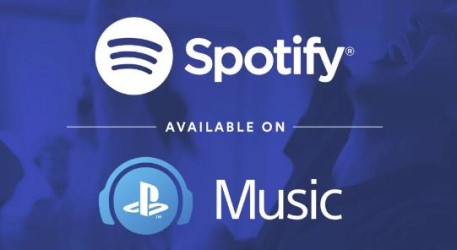
Wat PS3 betreft, er is geen officiële Spotify app beschikbaar. U kunt echter nog steeds de Spotify Connect-functie of PlayStation Music-functie om muziek van je te streamen Spotify account tijdens het gamen op PS3. Terwijl the Spotify app was beschikbaar op PS3 in het verleden is het sindsdien stopgezet en kan het niet langer worden gedownload in de PlayStation Store.
Als alternatief kunt u nog steeds de Spotify Connect-functie of PlayStation Music-functie om muziek van je te streamen Spotify account tijdens het gamen op PS3, zoals ik eerder al zei. Houd er echter rekening mee dat deze opties niet de volledige functionaliteit van het Spotify app, en je hebt een Spotify Premium-account om ze te gebruiken.
Ja, je kunt spelen Spotify op je PS4 tijdens het spelen van een game. In feite is dit een van de belangrijkste voordelen van het gebruik van de Spotify app op PS4.
Spelen Spotify op PS4 tijdens het spelen van een game, moet u de Spotify app en begin met het afspelen van muziek. Schakel vervolgens terug naar je spel en speel verder. De muziek blijft op de achtergrond spelen terwijl je je game speelt.
U kunt ook gebruik maken van de Spotify app om aangepaste afspeellijsten te maken die speciaal zijn ontworpen voor gaming. Veel gamers merken dat het luisteren naar muziek tijdens het spelen hen kan helpen zich te concentreren en hun game-ervaring te verbeteren.
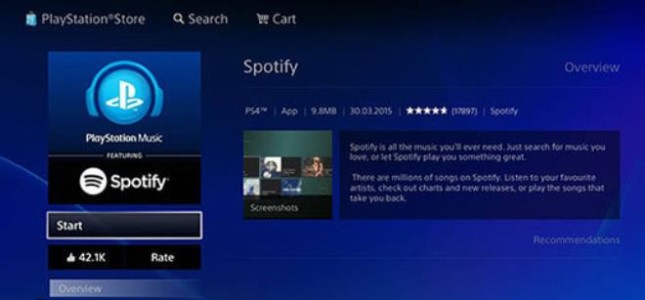
Het is vermeldenswaard dat je mogelijk het muziekvolume in de game-instellingen moet aanpassen om ervoor te zorgen dat je zowel de game-audio als de muziek kunt horen. Bovendien kun je bij sommige games mogelijk geen muziek op de achtergrond afspelen, dus controleer de game-instellingen om te zien of dit een optie is.
Dit zijn de stappen om te spelen Spotify op je PS4 tijdens het spelen van een game:
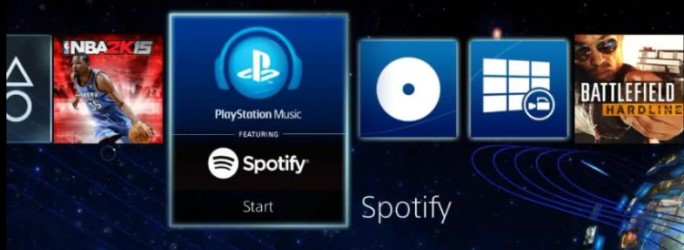
Dat is het! Met deze stappen zou je moeten kunnen spelen Spotify op je PS4 terwijl je een game speelt en geniet van je favoriete muziek tijdens het gamen.
Hier zijn enkele van de meest voorkomende redenen: Waarom Spotify werkt mogelijk niet op je PS4:
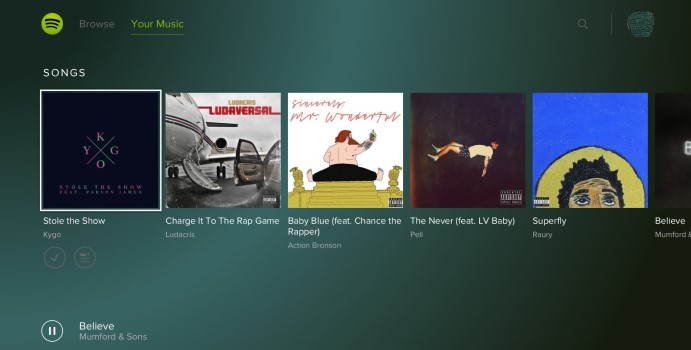
Controleer op systeemupdates
Een van de mogelijke redenen waarom Spotify mogelijk niet werkt op je PS4 vanwege systeemupdates. De PS4 vereist periodieke updates om ervoor te zorgen dat deze soepel werkt en om eventuele problemen of bugs die van invloed kunnen zijn op het systeem op te lossen.
Als je vermoedt dat je PS4 niet werkt met de nieuwste systeemupdate, kun je handmatig controleren of er updates zijn om te zien of dit het probleem is. Hier zijn de stappen om controleer op systeemupdates op je PS4:
Zodra de update is voltooid, start je je PS4 opnieuw op en probeer je het te gebruiken Spotify opnieuw. Als systeemupdates het probleem waren, had het updaten van je PS4 het probleem moeten oplossen en zou je de app zonder problemen moeten kunnen gebruiken.
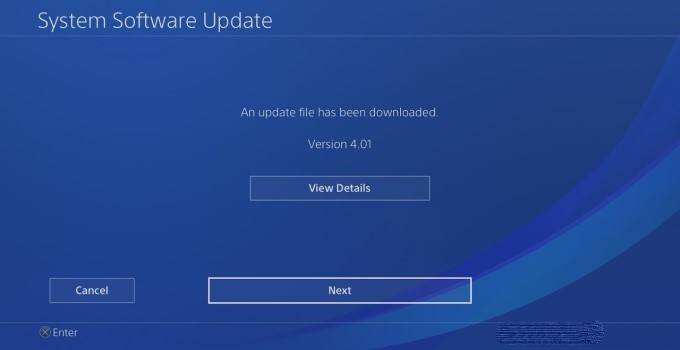
Het is vermeldenswaard dat als je automatische updates hebt ingeschakeld, je PS4 automatisch moet worden bijgewerkt wanneer er een nieuwe systeemupdate beschikbaar is. Het is echter altijd een goed idee om regelmatig handmatig te controleren op updates om er zeker van te zijn dat u de nieuwste versie van de systeemsoftware gebruikt.
Wis de cache en cookies van de Spotify gebruiken
Een andere mogelijke oplossing om te proberen als Spotify niet werkt op je PS4 is het wissen van de cache en cookies van de Spotify app. Dit kan helpen bij het oplossen van problemen met beschadigde gegevens of cache waardoor de app mogelijk niet goed werkt.
Hier zijn de stappen om de cache en cookies van de Spotify app op je PS4:
Door de cache en cookies van de Spotify app, kunt u alle beschadigde gegevens verwijderen die mogelijk problemen met de app veroorzaken en beginnen met een nieuwe installatie. Dit kan vaak problemen met de app oplossen en u in staat stellen deze te gebruiken Spotify op je PS4 zonder problemen.
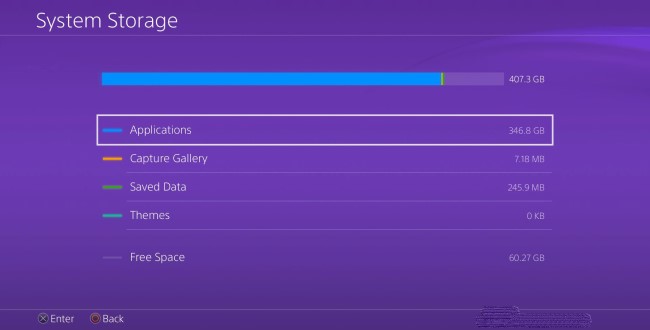
Te gebruiken TuneSolo Spotify Muziek converter voor offline muziek luisteren
Met behulp van het softwareprogramma TuneSolo Spotify Muziek converter, kunt u downloaden en converteren Spotify muziek naar MP3, FLAC en andere formaten. Je favoriet Spotify nummers, albums en afspeellijsten kunnen worden gedownload en overgezet naar je PS4, zodat je ernaar kunt luisteren tijdens het spelen van videogames.
Probeer het gratis Probeer het gratis
Om te downloaden en over te zetten Spotify muziek naar je PS4, volg deze instructies met behulp van TuneSolo Spotify Muziekomzetter:

gebruik TuneSolo Spotify Music Converter is een geweldige manier om uw favoriet te downloaden en over te zetten Spotify tracks naar je PS4 of zelfs PS3 en PS5, en geniet ervan tijdens het spelen van games. Het is een eenvoudig en gemakkelijk proces dat in slechts een paar stappen kan worden uitgevoerd.

Wanneer het conversieproces is voltooid, brengt u de gedownloade nummers over naar een USB-station of externe harde schijf.
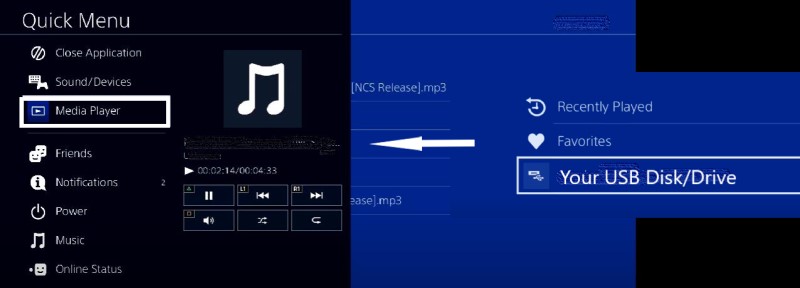
Conclusie
Concluderend Spotify is niet alleen beschikbaar op PS4, maar kan ook tijdens het gamen worden gespeeld. Als u echter problemen ondervindt met Spotify op je PS4 zijn er verschillende oplossingen die je kunt proberen.
Deze omvatten het controleren op systeemupdates, het wissen van de cache en cookies van de Spotify app en gebruiken TuneSolo Spotify Muziek Converter naar downloaden en overzetten Spotify muziek- naar je PS4. Door deze stappen te volgen, kunt u genieten van uw favoriet Spotify tracks tijdens het gamen op je PS4.
Home
Spotify Muziek
[OPGELOST] Kun je spelen Spotify op PS4 tijdens het spelen van een game?
Opmerkingen(0)
Mensen lezen ook:
Tesla & Spotify: Hoe te spelen Spotify Nummers op Tesla Online/Offline Spotify op Twitch: hoe u uw Twitch-stream naar een hoger niveau kunt tillen met Spotify Hoe te gebruiken Spotify op Kindle Fire: een stapsgewijze handleiding Spotify Downloads verdwenen? Hoe te vinden Verdwenen Spotify Downloaden? Tips voor Lorde [Melodrama] Album downloaden en gratis streamen Hoe Whitney Houston Songs MP3 gratis online te downloaden Hoe Pop Smoke-nummers en -albums gratis online te downloaden [Opgelost] Is er Apple Music op PS4, PS3, PS5? Hoe gemakkelijk en snel te spelen Spotify Op PS4 Top Spotify Tools voor afspeellijstanalyse: ontdek snel uw muzieksmaakAntwoorden
1.Uw naam
2.Uw e-mailadres
3.Uw recensie
Copyright © 2025 TuneSolo Software Inc. Alle rechten voorbehouden.
laat een reactie achter
1.Uw naam
2.Uw e-mailadres
3.Uw recensie
Verzenden